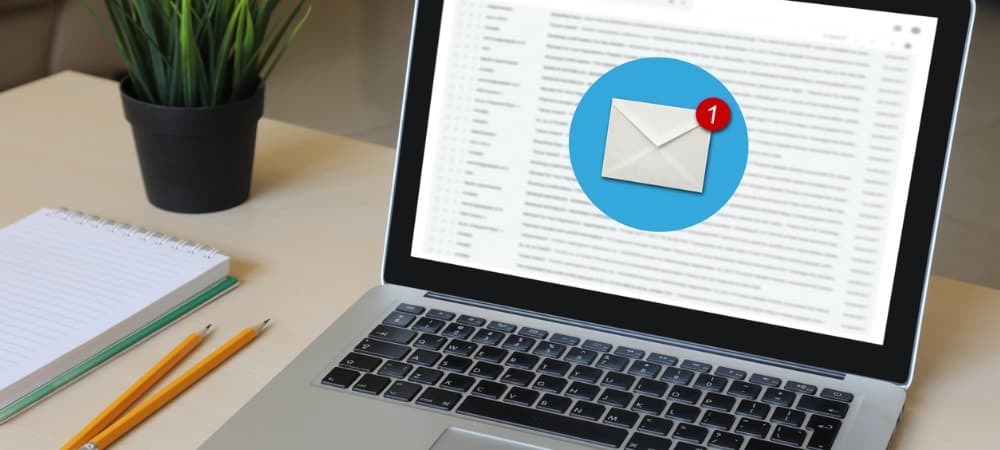Como criar e extrair arquivos Zip no iPhone usando o aplicativo Arquivos
Ipad Maçã Iphone Ios Herói / / March 14, 2021
Última atualização em

Não foi há muito tempo, quando era quase impossível criar e extrair arquivos zip em seu iPhone ou iPad. Não é mais, graças ao iCloud e ao aplicativo Arquivos. Neste artigo, você aprenderá a usar arquivos zip em seu dispositivo móvel com facilidade.
O que são arquivos Zip?
Arquivos Zip, ou ZIP, é um formato de arquivo compactado que oferece suporte à compactação de dados sem perdas. Normalmente contém um ou mais arquivos ou diretórios que você pode compactar para facilitar o armazenamento e o compartilhamento. Tanto a Microsoft com Windows quanto a Apple com macOS oferecem suporte integrado para ZIP há muitos anos. A capacidade de criar, compactar e extrair esses arquivos em dispositivos móveis também não era tão simples até agora. No iOS e iPadOS, isso deve ser executado usando o Aplicativo Arquivos, que está disponível para iPhone e iPad, respectivamente, desde o lançamento do iOS 11 em 2017.
Crie e extraia arquivos Zip no iPhone e iPad
Para usar arquivos ZIP em seu dispositivo móvel, certifique-se de usar a versão mais recente do iOS. A partir daí, existem pequenas diferenças entre o iPhone / iPod touch e o iPad.
Iphone
Para criar arquivos Zip no seu iPhone ou iPod touch:
- Abra o Aplicativo Arquivose escolha um local como No meu iPhone ou iCloud Drive.
- Toque em Botão Mais no canto superior direito.
- Escolher Selecione.
- Escolha o arquivos) e pastas que você deseja compactar.
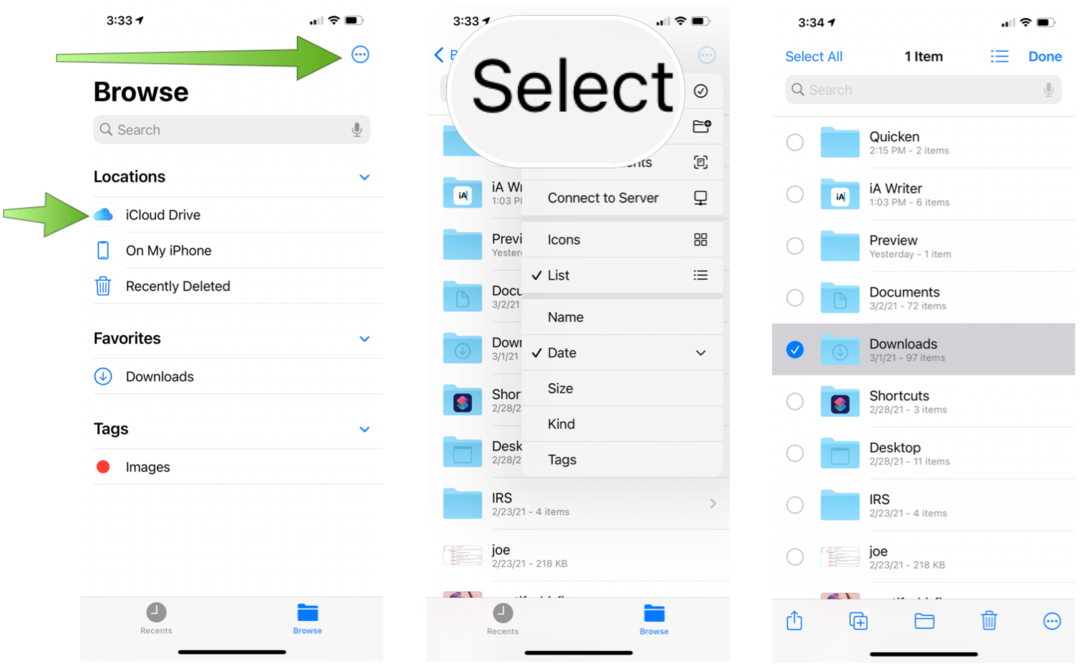
Próximo:
- Toque em Botão Mais no canto inferior direito.
- Selecione Comprimir.
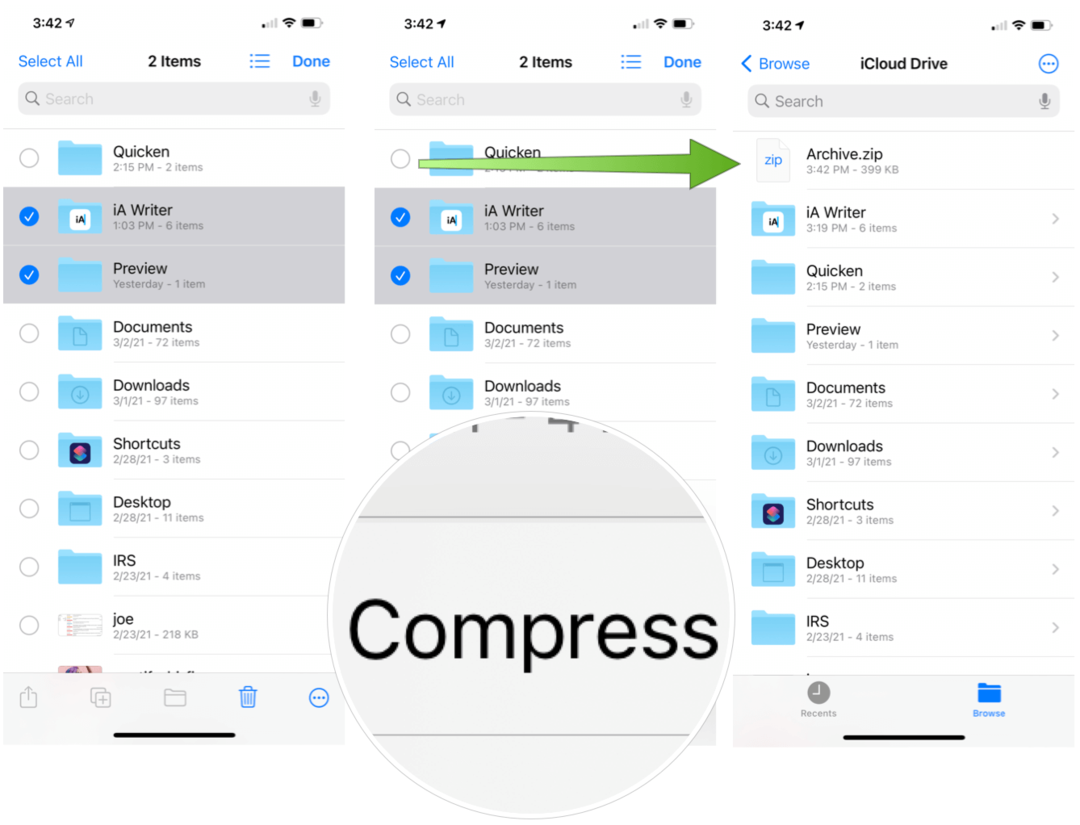
Como explica a Apple, se você selecionou um único arquivo, um arquivo ZIP com o mesmo nome de arquivo é salvo nessa pasta. Se você selecionou vários arquivos, um arquivo ZIP denominado Archive.zip é salvo nessa pasta. Para alterar seu nome, toque e segure no arquivo ZIP e selecione Renomear. Você pode compartilhar seu arquivo ZIP da mesma forma que qualquer arquivo usando a Folha de Compartilhamento do iPhone.
Para abrir um arquivo Zip no seu iPhone ou iPod touch:
- Abra o Aplicativo Arquivos.
- Encontre o Arquivo zip você deseja descompactar.
- Toque em Arquivo.
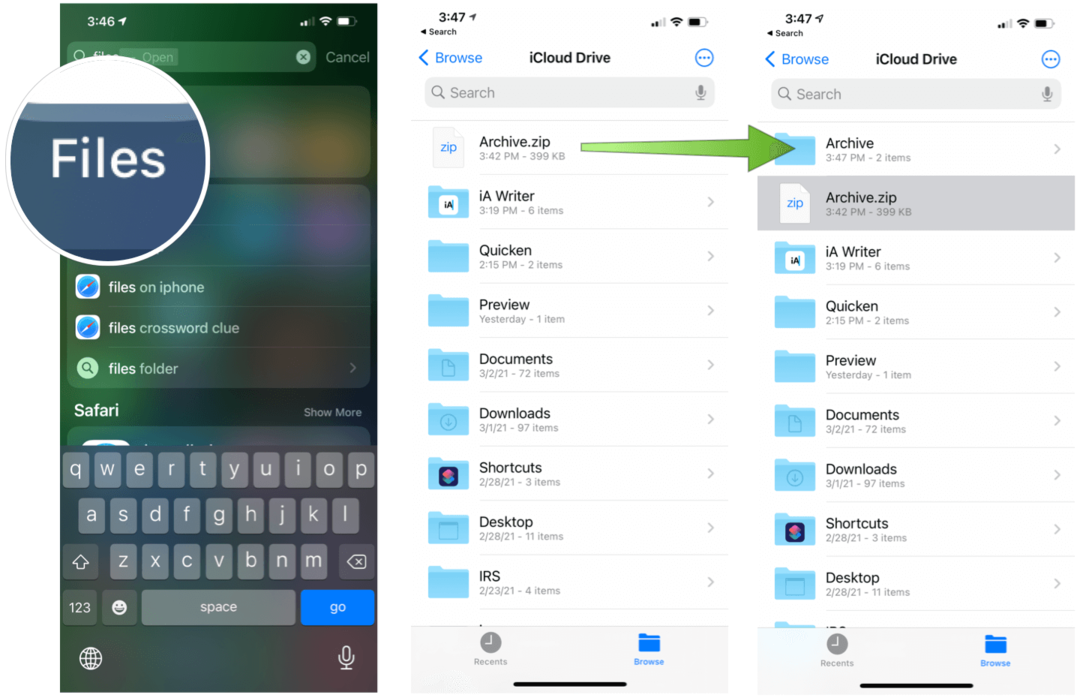
A partir daí, é criada uma pasta contendo os arquivos. Para alterar seu nome, toque e segure a pasta e toque em Renomear. Toque para abrir a pasta. O arquivo compactado permanece no mesmo local. Para Excluir, pressione o arquivo com força e escolha Excluir.
iPad
Para criar arquivos Zip em seu iPad:
- Abra o Aplicativo Arquivose escolha um local como No meu iPhone ou iCloud Drive.
- Toque em Botão de seleção no canto superior direito.
- Escolha o arquivos) e pastas que você deseja compactar.
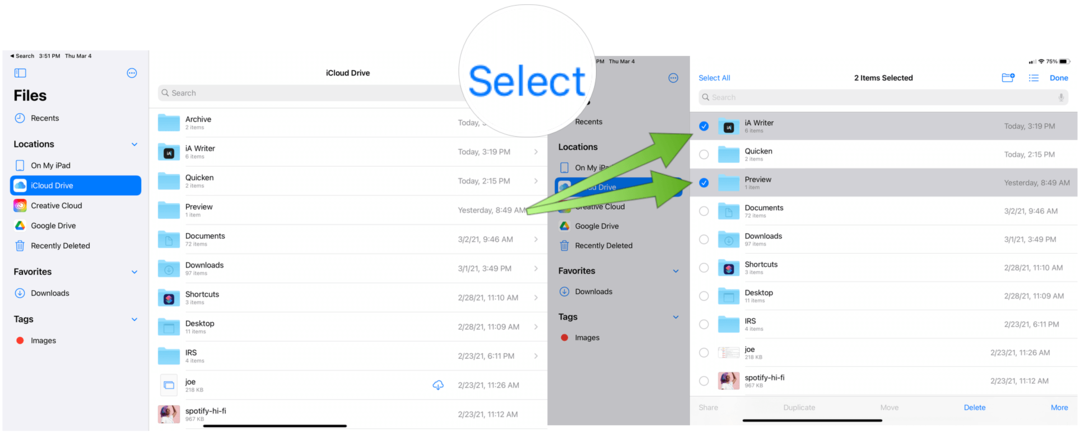
Próximo:
- Toque no Botão Mais no canto inferior direito.
- Selecione Comprimir.
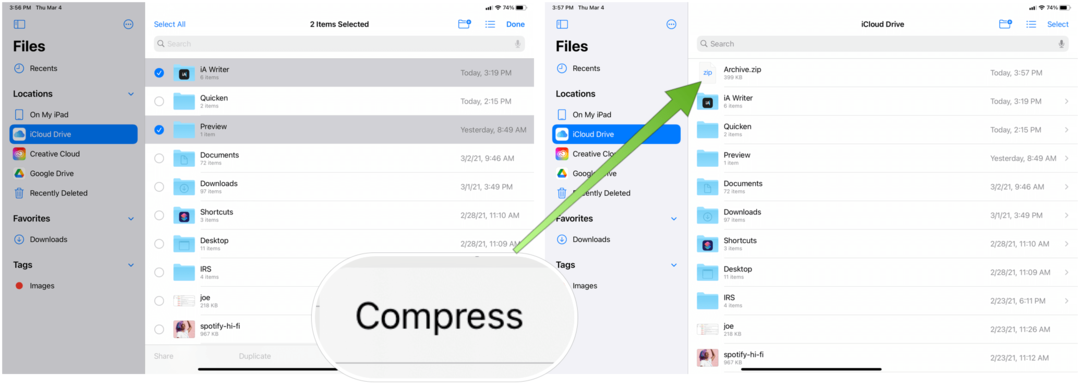
Novamente, se você selecionou um único arquivo, um arquivo ZIP com o mesmo nome de arquivo é salvo nessa pasta. Se você selecionou vários arquivos, um arquivo ZIP denominado Archive.zip é salvo nessa pasta. Para alterar seu nome, toque e segure no arquivo ZIP e selecione Renomear. Você pode compartilhar seu arquivo ZIP da mesma forma que qualquer arquivo usando a planilha de compartilhamento do iPad.
Para abrir um arquivo Zip em seu iPad:
- Abra o Aplicativo Arquivos.
- Encontre o Arquivo zip você deseja descompactar.
- Toque em Arquivo.
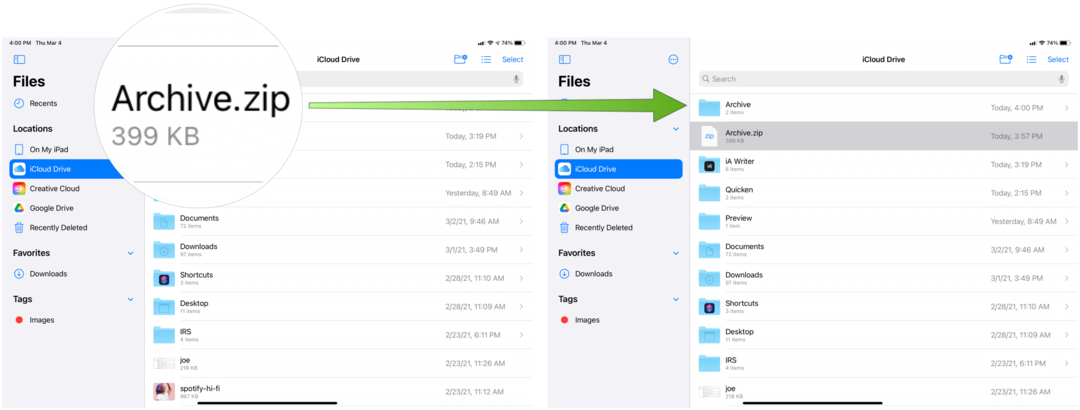
Uma pasta é criada contendo os arquivos. Para alterar seu nome, toque e segure a pasta e toque em Renomear. Toque para abrir a pasta. O arquivo compactado permanece no mesmo local. Para Excluir, pressione o arquivo com força e escolha Excluir.
Crie e extraia arquivos Zip no iPhone: considerações finais
No momento, você pode descompactar os seguintes formatos de arquivo Zip no aplicativo Arquivos: .ar, .bz2, .cpio, .rar, .tar, .tgz ou arquivos .zip no aplicativo Arquivos. Se o seu arquivo for muito grande para enviar como um anexo normal, a Apple recomenda que tente Mail Drop.
Como limpar o cache, os cookies e o histórico de navegação do Google Chrome
O Chrome faz um excelente trabalho ao armazenar seu histórico de navegação, cache e cookies para otimizar o desempenho do seu navegador online. Seu modo de ...
Correspondência de preços na loja: como obter preços on-line ao fazer compras na loja
Comprar na loja não significa que você precise pagar preços mais altos. Graças às garantias de correspondência de preços, você pode obter descontos online enquanto faz compras em ...
Como presentear uma assinatura do Disney Plus com um vale-presente digital
Se você tem gostado do Disney Plus e deseja compartilhá-lo com outras pessoas, veja como comprar uma assinatura Disney + Gift para ...
Seu guia para compartilhar documentos em Documentos, Planilhas e Apresentações Google
Você pode colaborar facilmente com os aplicativos do Google baseados na web. Este é o seu guia para compartilhar no Documentos, Planilhas e Apresentações Google com as permissões ...